showmore下载使用介绍
时间:2019-11-27 11:21:03 作者:无名 浏览量:41
简单易用的电脑桌面录屏软件,使用可帮助用户快速的完成你的屏幕活动捕捉,支持录制计算机系统声音、麦克风声音等,你也可以为你的作品添加上各种箭头,线条,文本,形状等注释,支持自定义选择颜色样式,录制完成,可将视频保存为MP4,WMV,AVI,FLV,MPEG,VOB和ASF等多种视频格式
使用方法
打开ShowMore录屏软件,选取好录制区域,点击录制按钮。
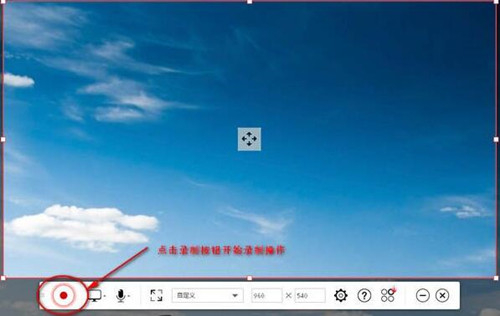
2.在弹出的快捷键提示框时点确认跳过。
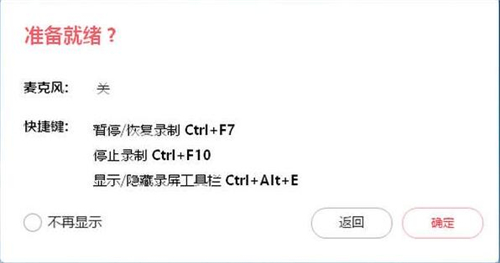
showmore下载使用介绍图二
3.出现此倒计时提示后开始录屏。
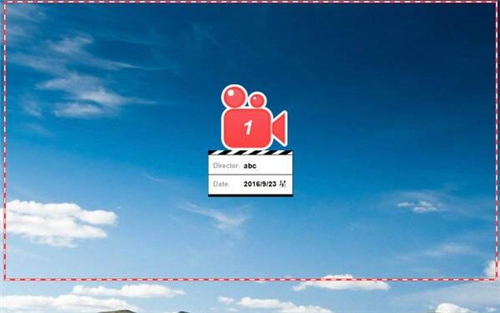
showmore下载使用介绍图三
4.此为录像过程,在此过程中,也可以随意拖动录屏区域。
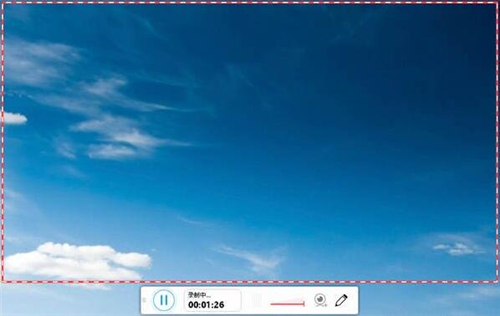
showmore下载使用介绍图四
5.录制完成点‘暂停按钮’停止录屏。
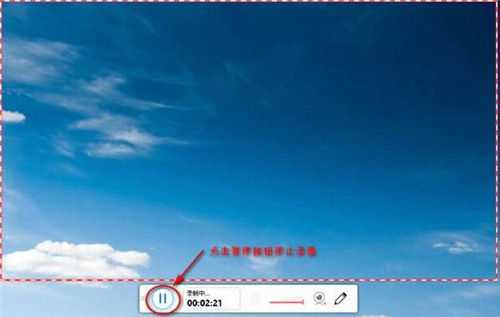
showmore下载使用介绍图五
6.点击如下图所示‘确认’按钮,进入回放窗口。
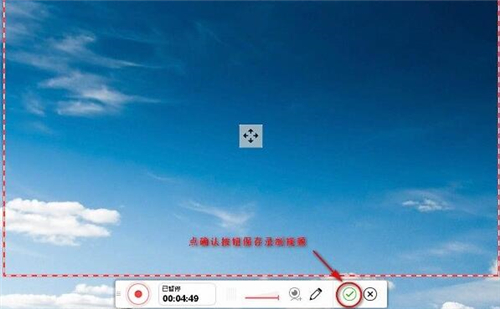
showmore下载使用介绍图六
7.回放窗口可以回放录屏视频检视效果,最后点右下角‘保存’按钮保存或上传录屏视频资料。
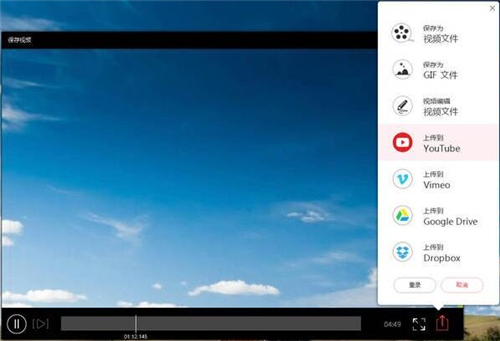
showmore下载使用介绍图七
软件特色
1、记录
ShowMore提供的录制功能可让您轻松录制电脑上的屏幕活动,包括游戏技巧,在线教程等。
2、上传
ShowMore还使您能够立即将视频上传到ShowMore提供的云空间,以便轻松访问和管理它们。
3、分享
通过使用视频共享功能,您可以将视频分享到社交网站,如Facebook,Twitter等等。
软件功能
1、灵活的屏幕捕获
为了更好地方便您的录制,此屏幕录像机为您提供不同的音频输入,包括计算机系统声音,麦克风或两者。此外,您还可以选择在任何自定义区域或全屏幕中捕获屏幕,仅记录网络摄像头或创建画中画视频。
2、简易屏幕注释
在进行截屏时,您可以对录制进行实时编辑。这可以通过添加箭头,线条,文本,形状等注释来轻松完成。因此,您可以突出显示或添加注释到录制的任何部分,以使视频更具指导性和生动性。
3、多种输出格式
完成录制后,可以将截屏视频保存为各种格式的高质量视频,包括MP4,WMV,AVI,FLV,MPEG,VOB和ASF。此外,如果您希望以较小的尺寸记录屏幕活动以进行交互式教程,则可以使用ShowMore将屏幕捕获为GIF。
4、免费云空间
对于那些想要在线存储自己喜欢的视频以便更方便地访问它们的人来说,ShowMore将是一个不错的选择。在此网站上注册并创建个人帐户后,您将获得免费的云空间,用于在线上传和存储您的视频。
ShowMore 1.2.7 中文版
- 软件性质:国外软件
- 授权方式:共享版
- 软件语言:多国语言
- 软件大小:17368 KB
- 下载次数:474 次
- 更新时间:2019/11/26 3:03:38
- 运行平台:WinAll...
- 软件描述:ShowMore是一款免费的桌面录屏软件,不仅可以录制电脑桌面上的一切活动,还可... [立即下载]











